
Nada llama la atención de un posible comprador de vivienda o cliente de diseño como un hermoso conjunto de fotos. Ya sea para agentes inmobiliarios, diseñadores o propietarios de viviendas, las expectativas son altas y las restricciones suelen ser muchas. No es raro tener que lidiar con un aviso extremadamente breve, períodos de tiempo muy cortos para trabajar o que se le solicite una respuesta casi inmediata. Nosotros, como fotógrafos, nos debatimos entre satisfacer todas las necesidades sin dejar de producir un trabajo del que estamos orgullosos... ¡y todo ello sin dejar de obtener beneficios! En el sector inmobiliario, especialmente, esto a menudo conduce a fotos que son "suficientemente buenas". ¿Pero tiene que ser así?
Si bien la mayoría conoce los conceptos básicos de la edición de imágenes para espacios interiores, hay una herramienta que a menudo se subestima:el filtro de degradado. Esta puede ser una gran herramienta para ayudar a equilibrar la luz que se desvanece en los bordes de un marco cuando tiene un equipo limitado y no puede equilibrar la luz en el lugar. Agregar algunos filtros de degradado a una imagen puede hacer que sus fotos interiores mundanas pasen de aceptables a impresionantes, con una inversión mínima de tiempo. La herramienta Degradado también es excelente para ayudar a aumentar la nitidez hacia los bordes del marco, lo que ayuda a compensar ligeramente la distorsión de la lente.
El Gradient Gilter se puede encontrar justo debajo del histograma en Lightroom. Una vez aplicado, puede moverlo agarrando el nodo central, puede cambiar su ángulo colocando el cursor sobre la línea central y haciendo clic para girarlo, y también puede extender o apretar el degradado agarrando la línea exterior y moviéndola hacia adentro o hacia afuera. La flexibilidad de posicionamiento por sí sola es un gran beneficio cuando se trata de reducir al mínimo el tiempo de edición.

La herramienta de filtro de degradado se puede encontrar debajo del histograma en Lightroom
Otra gran cualidad del filtro de degradado es que, a diferencia de la corrección de viñeteado de la lente (en el módulo Corrección de la lente) o el efecto de viñeteado posterior al recorte, el filtro de degradado puede ajustar muchos factores de la imagen. Puede ajustar la exposición, la temperatura, el tono, la nitidez, la claridad y muchos otros. Esto lo convierte en una herramienta muy útil para realizar ajustes sutiles que, de otro modo, serían más difíciles de combinar con un filtro de pincel. En este ejemplo de antes y después, el filtro de degradado se ha utilizado para ajustar el tinte azul en las sombras del suelo debido a la cubierta de la cama. Es un ajuste sutil que ayuda a elevar la calidad del trabajo.
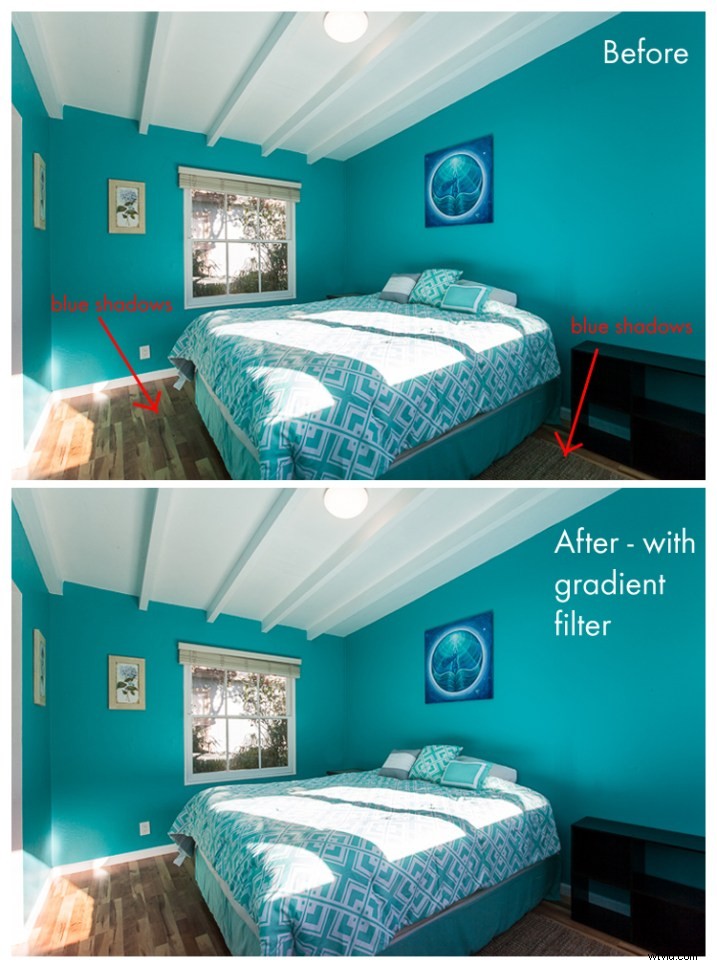
Veamos algunas fotos más de antes y después para que pueda ver el efecto del filtro degradado. En la serie a continuación, el único cambio que se ha realizado en las fotos posteriores es la adición de filtros de degradado. Si bien las fotos de Antes son aceptables para la mayoría, agregar los filtros de degradado ayuda a agregar brillo adicional a las fotos. ¡Ayuda a subir de nivel y ayudará a impresionar a sus clientes incluso más de lo habitual!

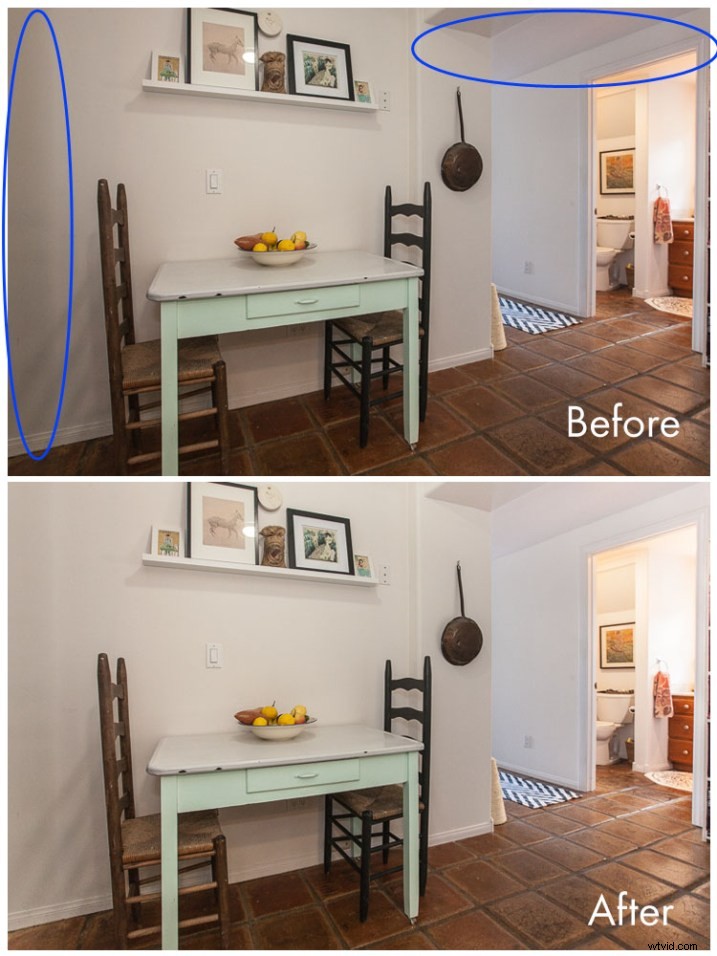
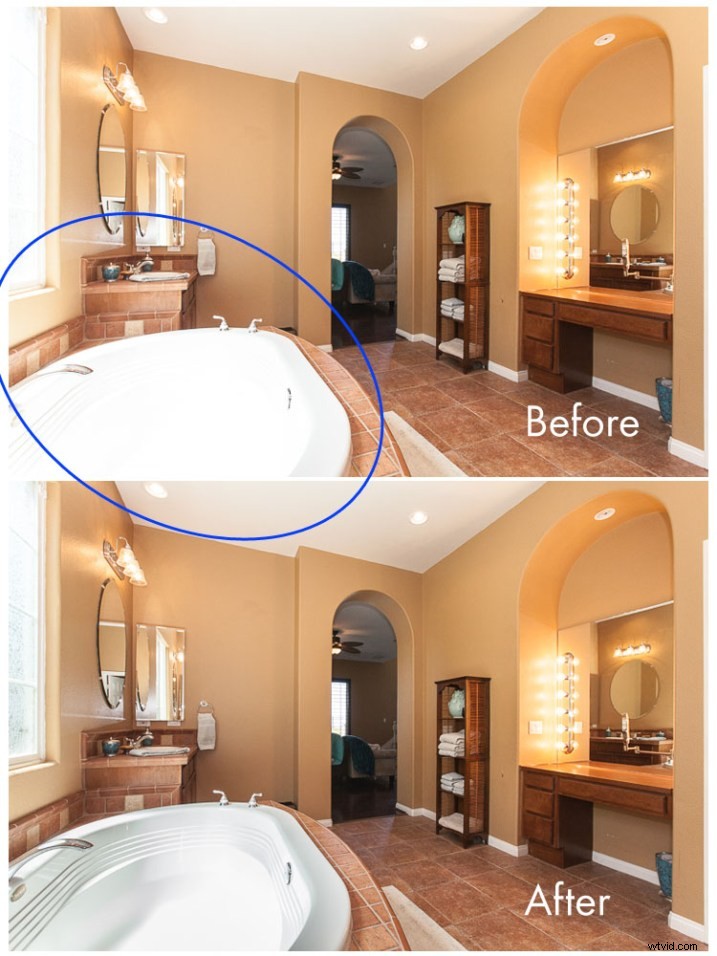
Tenga en cuenta que, en la mayoría de los casos, querrá agregar varios filtros de degradado, no solo uno. Cada espacio será un poco diferente, pero la necesidad tiende a agregar un poco de luz sutil a los lados del marco, junto con algo de claridad y posibles ajustes leves de temperatura según las fuentes de luz.
¡Las fotos exteriores pueden beneficiarse tanto del filtro de degradado como las interiores! No todas las escenas necesitarán este tipo de ajuste, pero a continuación se muestra un ejemplo de una configuración común que se benefició enormemente de los ajustes del filtro de degradado. Las sombras en la esquina inferior izquierda del marco son demasiado oscuras y un filtro degradado que ajusta el brillo de las sombras es ideal para equilibrarlas.
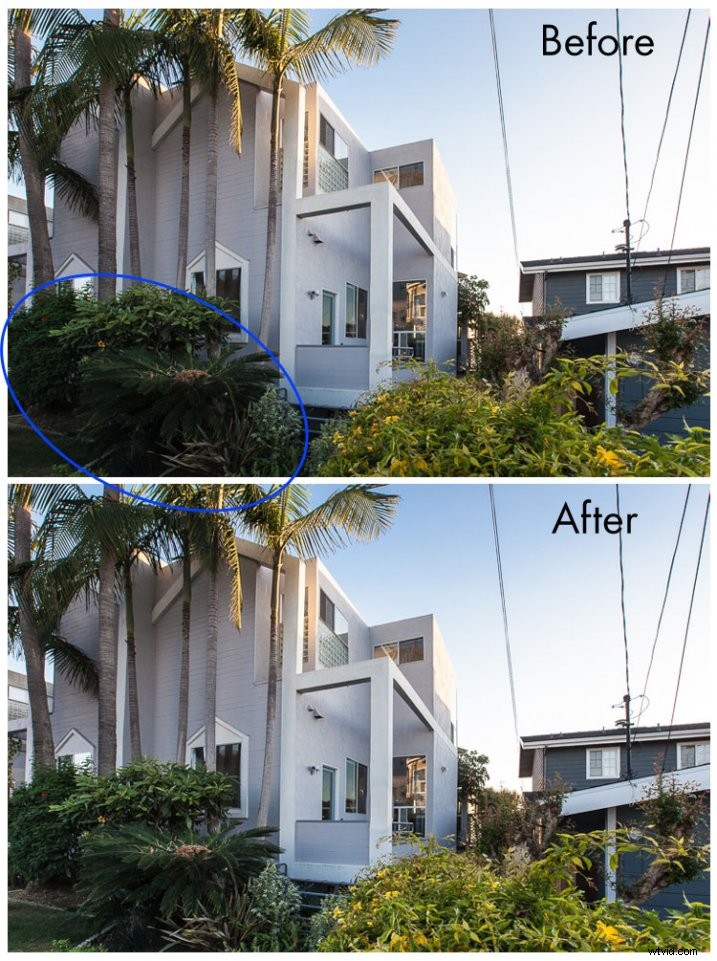
Como punto final, vale la pena señalar que la herramienta Filtro de degradado es la que debe terminar su edición y no debe ser la técnica de edición principal utilizada en una imagen. En casi todos los casos, será una herramienta perfecta para perfeccionar las luces/sombras o la temperatura para que su imagen tenga un poco más de brillo. Antes de exportar sus archivos finales y compartirlos con su cliente, asegúrese de considerar si se debe agregar un filtro de degradado a su arsenal de herramientas de edición.
¿Tienes una herramienta diferente que crees que está infravalorada para la edición de fotos? ¡Comparta sus pensamientos en los comentarios a continuación!
